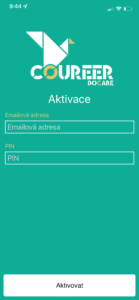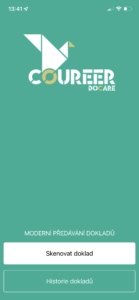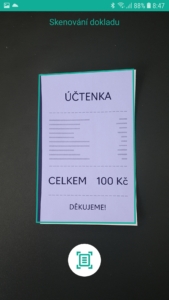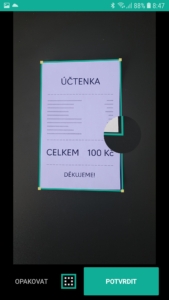Používání mobilní aplikace podnikatelem (odesílatel dokladů)
Srdcem celého systému z pohledu podnikatele, který chce moderně a jednoduše předávat doklady pro svou účetní je mobilní aplikace COUREER. Mobilní aplikace je k dispozici v obchodech pro daný operační systém telefonu (tabletu).
Používání mobilní aplikace je podmíněno zasláním pozvánky z aplikace pro účetní. Bez pozvánky od účetní nelze mobilní aplikaci aktivovat.
Instalace mobilní aplikace
V obchodě Google Play pro Vás máme k dispozici verzi pro operační systém Android a v App Store je k dispozici verze pro iOS.
První spuštění
Po prvním spuštění Vás aplikace vyzve k zadání autorizačních údajů. Zde je třeba použít emailovou adresu, která byla použita při Pozvání nového uživatele a PIN, který jste na tuto adresu obdrželi ve zvací zprávě.
Aktivační obrazovka mobilní aplikace (vlevo) a hlavní nabídka aplikace.
Skenování dokladu
Naše aplikace umí doklad inteligentně skenovat. To znamená, že výsledný doklad v aplikaci vypadá, jako byste ho skenovali pomocí stolního skeneru nebo kopírky. V průběhu skenování lze pozorovat, jestli jsou okraje dokladu na použitém pozadí viditelné. Pokud ano, pak vidíte označení dokladu v reálném čase na displeji zařízení. V opačném případě bude označena celá oblast fotoaparátu.
Skenování účtenky na různém pozadí. Vlevo nalezené okraje na kontrastním pozadí, vpravo se okraje nepodařilo správně detekovat.
Doladění rohů dokladu
Může se stát, že proces skenování nenajde správně rohy dokladu, například kvůli nedostatečnému kontrastu pozadí dokladu. Pro tento případ je možné ručně přesunout značky, na skutečné rohy dokladu.
V průběhu přesouvání rohů dokladu se zobrazí detail kolem označované oblasti.
Pokud je označení dokladu v pořádku, můžete jej potvrdit.
Odeslání dokladu účetní
Před samotným odesláním dokladu je třeba vybrat subjekt, pro který doklad posíláte. Pokud má uživatel přiřazen pouze jeden subjekt, pak aplikace tento subjekt vybere automaticky.
Náhled a nastavení před odesláním dokladu
Pokud je doklad rozdělený na více stran, například se jedná o vícestránkový dokument, nebo je doklad příliš dlouhý, pak je možné tlačítkem Přidat další stranu dokladu. Počet stran dokladu není omezen.
Stranu dokladu lze také danými tlačítky Odstranit nebo Otočit.
Nad daným dokladem může uživatel komunikovat s Účetní. Začít takovou konverzaci lze například přidáním Komentáře k dokladu.
Historie dokladů
V hlavním rozcestníku mobilní aplikace je uživateli k dispozici pomocí tlačítka Historie dokladů možnost nahlížet na všechny doklady, poslané do systému. Doklady jsou roztříděné podle jednotlivých subjektů, do kterých má uživatel právo nahlížet.